МФУ Samsung SCX-4824FN - инструкция пользователя по применению, эксплуатации и установке на русском языке. Мы надеемся, она поможет вам решить возникшие у вас вопросы при эксплуатации техники.
Если остались вопросы, задайте их в комментариях после инструкции.
"Загружаем инструкцию", означает, что нужно подождать пока файл загрузится и можно будет его читать онлайн. Некоторые инструкции очень большие и время их появления зависит от вашей скорости интернета.
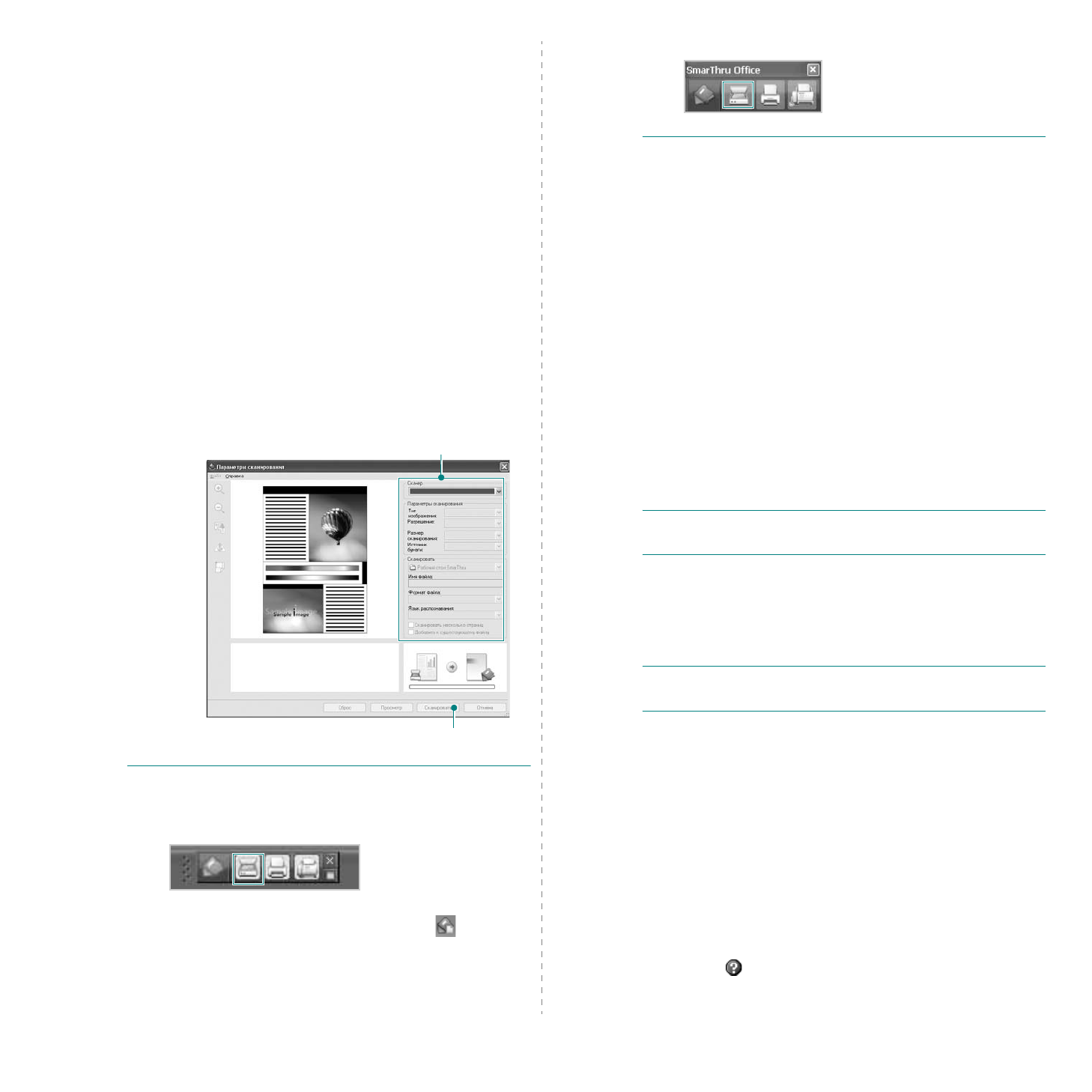
Сканирование
29
-
Папки
Windows
.
Служит
для
перемещения
по
всем
папкам
и
файлам
пользователя
.
-
Правая
панель
.
Служит
для
отображения
содержимого
выбранной
папки
.
•
Панель
Отправить
.
Служит
для
запуска
соответствующего
приложения
.
Перетащите
выбранные
файлы
на
кнопку
нужного
приложения
.
-
Отправить
по
электронной
почте
.
Служит
для
отправки
документа
по
электронной
почте
во
время
работы
в
SmarThru Office
.
Чтобы
отправить
по
электронной
почте
отсканированные
изображения
и
документы
,
на
компьютере
должна
быть
установлена
почтовая
программа
,
например
Outlook
Express.
Она
должна
быть
настроена
на
работу
с
почтовой
учетной
записью
пользователя
.
-
Отправить
на
FTP-
сервер
.
Служит
для
загрузки
документа
на
сервер
во
время
работы
в
SmarThru Office
.
-
Отправить
по
факсу
.
Служит
для
отправки
документа
через
локальный
или
сетевой
факс
во
время
работы
в программе
SmarThru Office
.
4
Нажмите
на
кнопку
Сканировать
на
панели
инструментов
окна
SmarThru Office
.
П
РИМЕЧАНИЯ
.
•
В
системе
Windows XP
для
быстрого
запуска
окна
Параметры
сканирования
можно
использовать
значок
быстрого
запуска
SmarThru Office
,
расположенный
в
правой
части
панели
задач
.
•
Чтобы
включить
средство
быстрого
запуска
SmarThru Office
в других
системах
,
щелкните
по
значку
SmarThru
на
панели
Настройка
параметров
сканирования
.
Нажмите
для
начала
сканирования
.
задач
.
В
окне
Параметры
сканирования
можно
выполнять
следующие
настройки
.
•
«
Сканер
»
.
Служит
для
выбора
локального
или
сетевого
сканера
.
-
Локальное
сканирование
.
После
сканирования
через
параллельный
или
USB-
порт
результаты
можно
сохранить
в
графическом
файле
или
файле
документа
.
-
Сетевое
сканирование
.
После
сканирования
по
сети
результаты
можно
сохранить
в
файле
JPEG, TIFF
или
PDF.
Для
того
чтобы
работать
с
функцией
сетевого
сканирования
,
установите
на
компьютере
Диспетчер
сетевого
сканирования
и
зарегистрируйте
сканер
в
этой
программе
.
См
.
раздел
«
Сканирование
»
в
руководстве
пользователя
.
•
Scan Settings
.
Позволяет
указывать
тип
изображения
,
разрешение
,
размер
сканирования
и
источник
бумаги
.
•
Сканировать
.
Позволяет
указывать
имя
и
формат
файла
,
а также
язык
распознавания
.
5
Для
начала
сканирования
нажмите
на
кнопку
Сканировать
.
П
РИМЕЧАНИЕ
.
Для
отмены
задания
сканирования
нажмите
на кнопку
Отмена
.
Удаление
программы
Samsung SmarThru
Office
П
РИМЕЧАНИЕ
.
Перед
удалением
завершите
работу
всех
запущенных
приложений
.
1
В
меню
Пуск
выберите
пункт
Программы
.
2
Выберите
SmarThru Office
,
а
затем
Удаление
программы
SmarThru Office
.
3
При
появлении
запроса
на
подтверждение
прочтите
сообщение
и
нажмите
на
кнопку
OK
.
4
Нажмите
на
кнопку
Готово
.
Использование
экранной
справки
Дополнительные
сведения
о
программе
SmarThru
можно
получить
,
нажав
кнопку
в
верхнем
правом
углу
окна
.
Будет
открыто
окно
справки
SmarThru,
в
котором
можно
просматривать
экранную
справку
,
поддерживаемую
программой
SmarThru.
Содержание
- 4 Дополнительные
- 5 Информация; Условные
- 7 Внимание
- 11 Декларация
- 13 Нормативные; Рекомендации
- 15 Содержание; Содержание
- 19 Введение; Обзор; Вид
- 20 Внешний
- 21 Описание
- 23 Драйвер
- 24 Приступая; Установка
- 25 Требования
- 26 Linux; Настройка
- 27 Работа
- 28 Основные; Корректировка
- 32 Загрузка; На
- 33 Выбор
- 36 Изменение
- 37 Ручная
- 38 Регулировка; Плотная
- 39 Указание
- 40 Копирование; Яркость
- 43 Клонирование
- 44 Сканирование; Сканирование
- 48 Печать; Отмена
- 49 Обработка; Отправка; Разрешение
- 50 Прием
- 52 Другие
- 54 Пересылка
- 55 Параметры
- 56 Номера
- 59 Использование; накопителях
- 62 Обслуживание
- 63 Очистка
- 65 Перераспределение
- 66 Замена
- 67 Сменные
- 68 Доступ
- 69 Устранение; Ошибка
- 72 дополнительном
- 73 Значение
- 76 Подача
- 78 Некачественная; Bb
- 79 AaBbCc
- 80 Неполадки
- 83 Часто
- 85 Распространенные
- 86 Заказ
- 88 Активация
- 89 Технические; Общие
- 92 Глоссарий
- 93 адрес
- 94 Автоподатчик
- 95 UNC
- 96 IPP; AppleTalk; PRN
- 104 ОДЕРЖАНИЕ; INDOWS
- 105 OST; ОС; ERIES
- 106 MART; INUX; ACINTOSH
- 115 Переустановка
- 116 Удаление
- 119 Вкладка
- 128 Дополнительно
- 130 Совместное
- 133 Windows 7
- 139 Запуск; Окно
- 151 КАЗАТЕЛЬ
- 153 Сайт техники и электроники; Наш сайт
Характеристики
Остались вопросы?Не нашли свой ответ в руководстве или возникли другие проблемы? Задайте свой вопрос в форме ниже с подробным описанием вашей ситуации, чтобы другие люди и специалисты смогли дать на него ответ. Если вы знаете как решить проблему другого человека, пожалуйста, подскажите ему :)





































































































































































